Все, що ви хотіли знати про Windows XPS Viewer
Різне / / February 08, 2022
У своїй базовій формі документ XPS визначається як Специфікація паперу XML. Дослівно це означає, що документ представляє свій зміст так, як він мав би на справжньому папері. Це справді електронний друк іншого документа. Незважаючи на те, що вона створена з будь-якої базової програми, вона вимагає лише файлу Переглядач XPS щоб поглянути на це пізніше. Тобто це так портативний у найпростішій формі з найменшою залежністю і є вдалим способом обмін документами.
Ми знали PDF-файли мати подібну поведінку. Багато хто каже, що XPS — це спроба Microsoft перевершити Adobe у своєму продукті. Однак ми зосередимося на розумінні його використання, а не на суперечності про інші речі.
Позеленіти: Попросіть наших користувачів використовувати електронні роздруківки, коли це можливо. Давайте спробуємо заощадити папір на індивідуальному рівні.
Як розпочати роботу з XPS
XPS встановлюється та активується на комп’ютері з ОС Windows 7. Для нижчих версій можна завантажити інсталяційний пакет. Якщо ви не знайшли свій XPS Viewer, ви можете перевірити його статус. Йти до
Панель керування > Програми та функції > Увімкнення або вимкнення функцій Windows.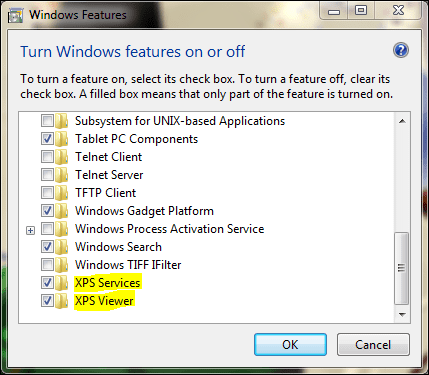
Шукати Послуги XPS і Переглядач XPS. Поставте прапорці. Далі ви можете створити та переглянути документ XPS.
Як створити документ XPS
Якщо ви працюєте з однією з програм з вашого Офісний комплект Ви можете зберегти свій документ у форматі XPS. Якщо ви не бачите опції, дотримуйтесь цього посилання щоб завантажити плагін.
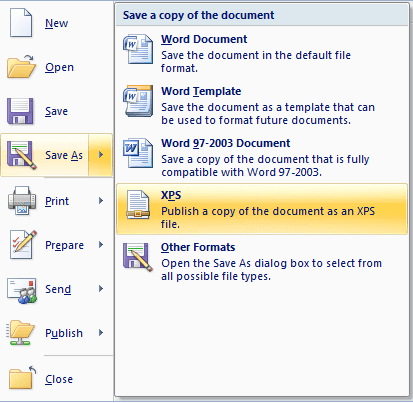
Крім того, або для всіх інших типів документів вам доведеться роздрукувати файл XPS. Це означає, що вам потрібно буде роздрукувати базовий документ і вибрати XPS Document Writer як тип принтера.
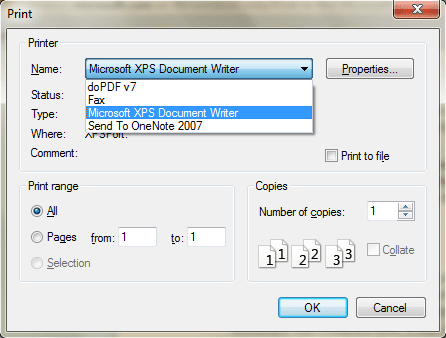
Як користуватися XPS Viewer
Єдиний спосіб переглянути XPS-документ – це використовувати засіб перегляду XPS. В інтерфейсі ви знайдете кілька варіантів, з якими можна пограти.

Під Файл ви побачите такі основні функції, як Відкрити, зберегти і Властивості. Пов'язаний з Дозволи На вкладці є параметри обмеження доступності документа. Однак, ви повинні знати про Послуги з управління правами і створіть для цього профіль.
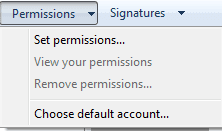
Третя вкладка позначена як Підпис дає вам привілей наслідувати підпис ручкою та папером. Це зберігає оригінальність документа та попереджає користувача про будь-які зміни після підпису.
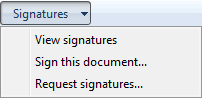
Щоб підписати документ, потрібен наявний цифровий підпис. Це також дозволяє попросити когось іншого підписати ваш документ. Для цього потрібно буде заповнити запит.
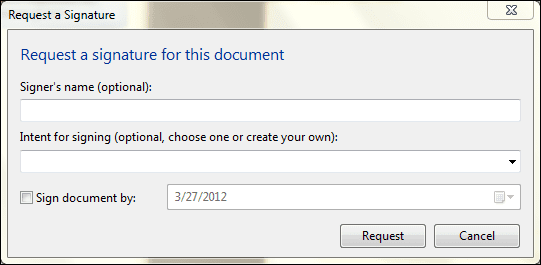
Користувач у свою чергу отримує сповіщення про перегляд документа. Ліва панель показує такий запит і відкриває інше вікно, щоб користувач міг зробити необхідне.
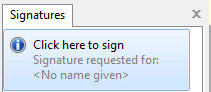
Він показує деталі запитувача, перш ніж користувач переходить до Підписати документ. Я захоплююся цією функцією безпеки.
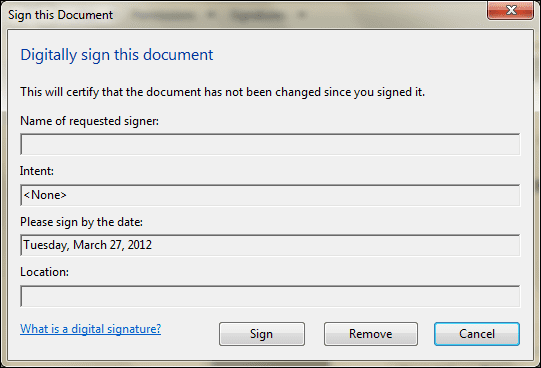
Крім того, інтерфейс визнає такі функції, як Збільшити і Знайти. Вони, безумовно, не потребують пояснень.

Примітка: Наскільки мені відомо, файл XPS не можна редагувати, але я також чув, що існує служба Nixps що дозволяє це зробити.
Висновок
XPS — гідний вибір, коли справа доходить до спільного доступу до документів. Вміст залишається таким, як є на всіх пристроях, а також забезпечує основні функції безпеки. Додатковими перевагами є налаштування підпису документа та дозволів.
Востаннє оновлено 2 лютого 2022 року
Наведена вище стаття може містити партнерські посилання, які допомагають підтримувати Guiding Tech. Однак це не впливає на нашу редакційну чесність. Зміст залишається неупередженим та автентичним.



